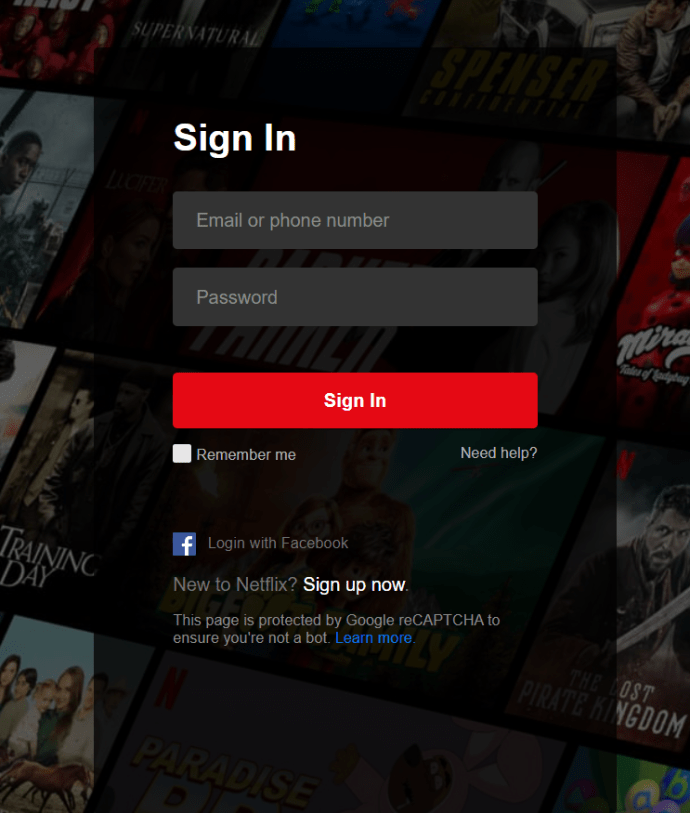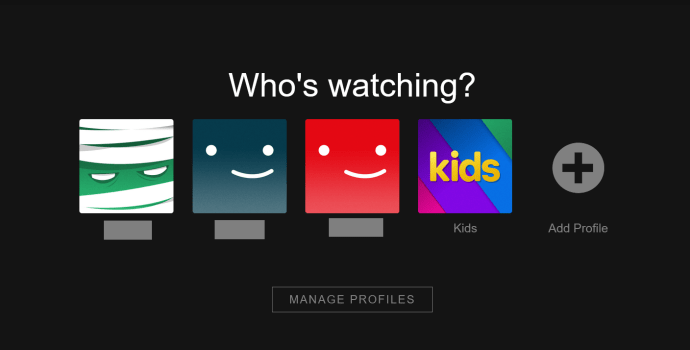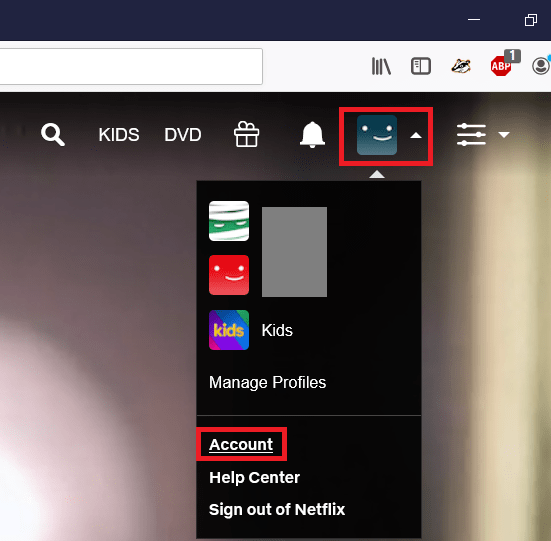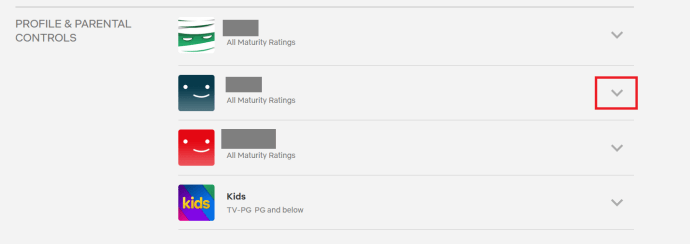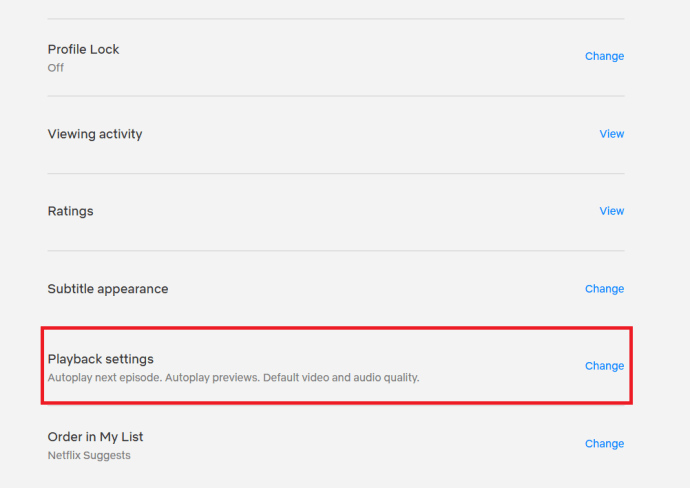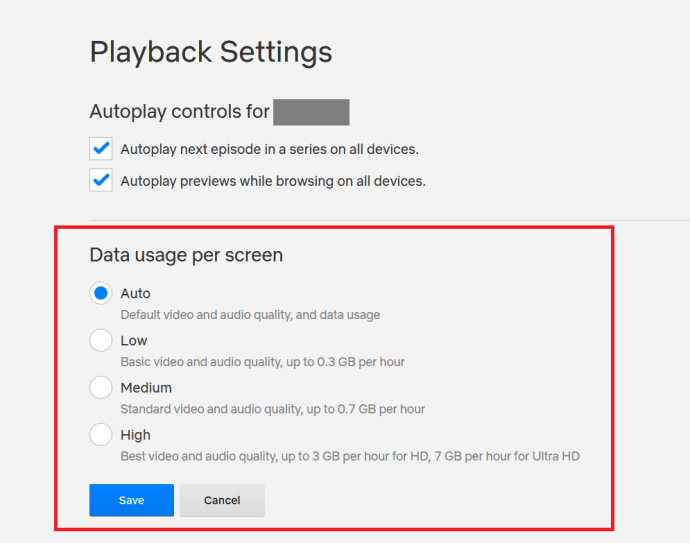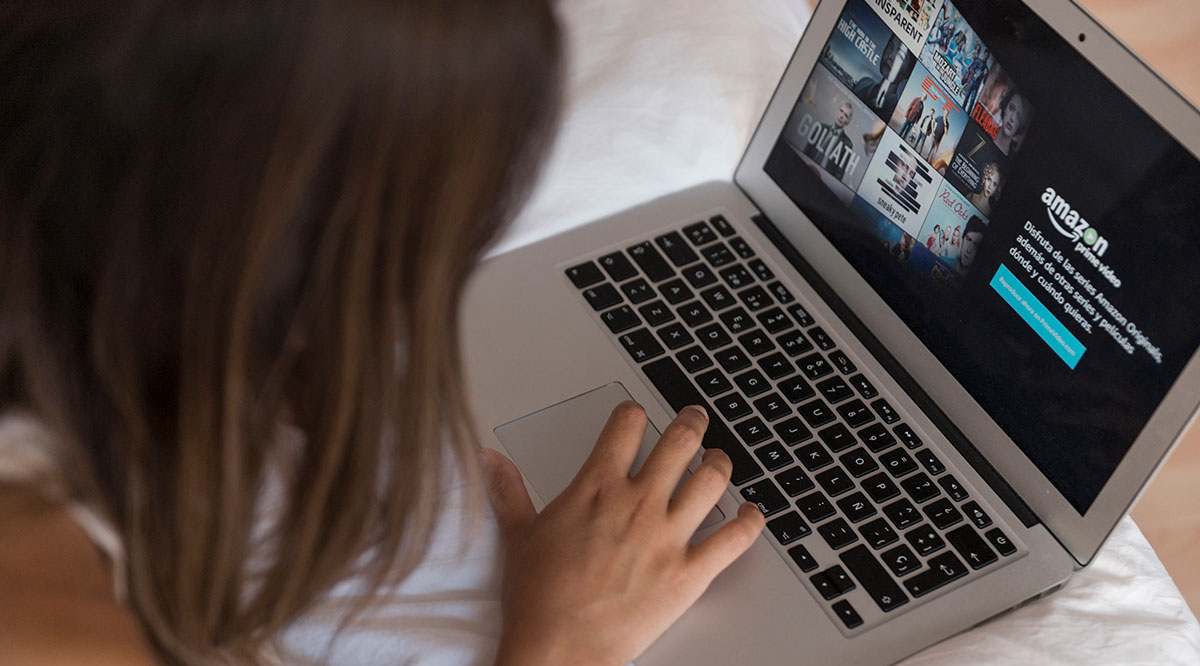Dacă vă ocupați de limitele de date în mod obișnuit, nu există nicio îndoială că ați primit acea notificare text temută, anunțându-vă că ați depășit limita planului și că ați fost taxat cu aproximativ 15 USD pentru încă 1 GB de date. Acest lucru este destul de comun pe smartphone-uri și se întâmplă într-un mod obișnuit chiar și cu unii ISP (furnizori de servicii de internet).
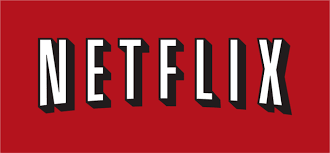
Obiceiurile noastre de consum sunt în mare parte motivul pentru care se întâmplă acest lucru - la urma urmei, servicii precum Netflix par să mănânce grozave de date în timpul unei sesiuni de exces sau a unei săptămâni pline de vizionare de filme. Deci, dacă sunteți îngrijorat de utilizarea datelor dvs., ați putea crede că trebuie să vă reduceți obiceiurile de vizionare cel puțin la jumătate, dar nu trebuie să fie așa. Rămâneți alături de noi și vă vom arăta cum vă puteți reduce utilizarea datelor Netflix și fără a vă schimba obiceiurile media!
Vizualizare offline
Deci, dacă nu doriți să încetați să vizionați la fel de mult conținut ca și dvs., dar aveți nevoie într-adevăr să scadă utilizarea datelor, merită să vă uitați la Vizualizarea offline cu Netflix. Netflix pentru cea mai lungă perioadă de timp nu a avut o modalitate de a descărca conținut pentru utilizare offline, dar acum, atâta timp cât aveți un abonament Netflix activ și cea mai recentă versiune a aplicației, puteți descărca conținut offline.
Aceasta este o modalitate excelentă de a economisi date, deoarece puteți folosi conexiunea wireless de acasă pentru a descărca tot conținutul, apoi puteți reda conținutul offline mai târziu, când sunteți gata. Când îl jucați offline, nu veți folosi date - ați putea chiar să aveți telefonul în modul Avion și îl puteți juca în continuare!
Descărcarea conținutului de pe Netflix este de fapt foarte ușoară. Rețineți că nu toate filmele și emisiunile TV pot fi descărcate offline, așa că totul depinde de ceea ce doriți să descărcați pentru consumul ulterioară. Totuși, procesul este ușor. Deschideți aplicația Netflix pe telefon sau tabletă, apoi selectați un serial TV sau un film pe care doriți să îl descărcați. Pentru acest exemplu, am ales „The Protector”, care poate sa fi descărcat pentru vizionare offline.

Atingeți „The Protector” (sau serialul ales de dvs.) și derulați în jos până când vedeți lista de episoade disponibile. Ar trebui să vedeți o pictogramă Descărcare lângă fiecare. Atingeți-l pe episoadele pe care doriți să le descărcați, iar atunci când se termină, acestea vor fi accesibile din Descărcările mele secțiunea din Netflix.
Schimbați-vă utilizarea datelor mobile
De fapt, puteți salva o cantitate semnificativă de date ajustând opțiunile de utilizare a datelor mobile în cadrul aplicației Netflix în sine. Acest lucru ajustează în esență calitatea streaming și audio, ajutându-vă să economisiți mai multe date în timp.
Indiferent dacă sunteți pe telefon sau pe o tabletă mobilă, aveți patru opțiuni din care să alegeți:
- Automat — Acesta este selectat în mod implicit, unde Netflix determină automat o încrucișare bună între calitatea video și economiile de date mobile. Acest lucru înseamnă, în general, că puteți viziona aproximativ patru ore de conținut pentru 1 GB de utilizare.
- Doar Wi-Fi — Selectând numai Wi-Fi, nu veți putea reda niciun conținut, în afară de conținut offline, decât dacă sunteți conectat la o rețea fără fir.
- Economizor de date — Economizorul de date este cea mai bună opțiune pentru salvarea datelor cu Netflix din mers. Selectați această opțiune și puteți viziona aproximativ șase ore de conținut pentru 1 GB de utilizare de date. Rețineți că este posibil să aveți o calitate audio sau video mai proastă cu această opțiune.
- Nelimitat — Cele trei opțiuni anterioare sunt cele care vă vor salva cele mai multe date în timp ce sunteți în deplasare. Nelimitat, totuși, nu vă va salva nicio dată. De fapt, selectând această opțiune, eliberezi monstrul din interior. Netflix va avea voie să folosească câte date dorește, folosind potențial până la 1 GB de date la 20 de minute de vizionare, în funcție de suportul hardware și de vitezele rețelei.
Dacă încercați să salvați date, Nelimitat evident că nu este cel potrivit; in orice caz, Automat sau Economizor de date sunt ambele opțiuni excelente pentru a menține Netflix sub control în timp ce redați streaming din mers. De fapt, ajustarea acestor setări este destul de ușoară:
- Cu aplicația Netflix deschisă pe tabletă sau smartphone, selectați pictograma meniu. În funcție de dispozitiv, acesta poate fi meniul hamburger cu trei linii din colțul din stânga sus al ecranului sau meniul vertical cu trei puncte din dreapta sus a ecranului.
- Selectați Setările aplicației.
- Apoi, selectați Utilizarea datelor celulare. Rețineți că acest meniu va apărea numai dacă sunteți pe un dispozitiv care acceptă utilizarea datelor celulare. Deci, nu va apărea pentru o tabletă numai cu Wi-Fi.
- În cele din urmă, trebuie doar să selectați setările preferate - fie Automat, Wifi Numai, Economizor de date, sau Nelimitat — și salvați setările.
Felicitări, Netflix va începe automat să vă salveze datele atunci când transmiteți în flux!
Cum să modificați utilizarea datelor Netflix atunci când utilizați Wi-Fi
Este posibil ca unele conexiuni wireless de acasă să nu vă ofere date nelimitate, iar acest lucru este valabil mai ales când vine vorba de pachete DSL sau pachete de internet prin satelit. Acestea fiind spuse, s-ar putea să vă întrebați cum puteți salva date pe Netflix în timp ce sunteți acasă. Din fericire, Netflix te acoperă.
Salvarea datelor este o formulă ușoară — Calitate mai scăzută = mai puține date consumate. Și exact asta putem face pentru a salva Netflix în timp ce ești acasă. Există trei opțiuni de calitate diferite din care putem alege:
- De calitate inferioară — Aceasta va folosi aproximativ 0,3 GB de date pe oră de conținut vizionat
- Calitate medie — Aceasta va folosi aproximativ 0,7 GB de date pe oră de conținut vizionat
- Calitate superioară — Aceasta utilizează aproximativ 3 GB de date pe oră de conținut vizionat în HD. Dacă aveți un dispozitiv compatibil 4K/Ultra HD, acesta va scala conținutul până la aceeași măsură și va folosi aproximativ 7 GB de date pe oră de conținut vizionat.
După cum puteți vedea, Calitate superioară nu vă va salva cu adevărat nicio dată aici; totuși, dacă ai setat Calitate superioară, schimbându-se în Mediu sau De calitate inferioară ar putea reduce exponențial utilizarea datelor. În cele mai multe cazuri, în mod implicit, setările de calitate sunt setate la Mediu, așa că nu vor fi aproape atât de multe economii ca și de la Calitate medie la De calitate inferioară, dar vă poate economisi o sumă decentă pe termen lung (nu neapărat imediat).
Iată pașii de urmat pentru a vă schimba calitatea:
- Accesați www.Netflix.com și conectați-vă cu datele de conectare ale contului.
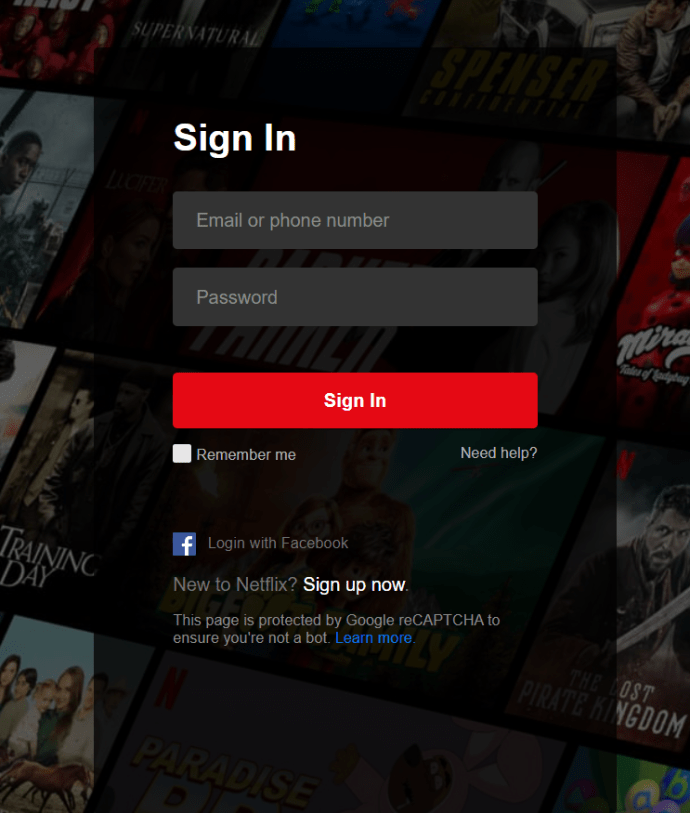
- Odată ce intrați, alegeți profilul pentru care doriți să modificați setările de calitate video. Rețineți că, deoarece este setat pe profil, va trebui să le schimbați pentru fiecare profil pe care doriți să salvați datele.
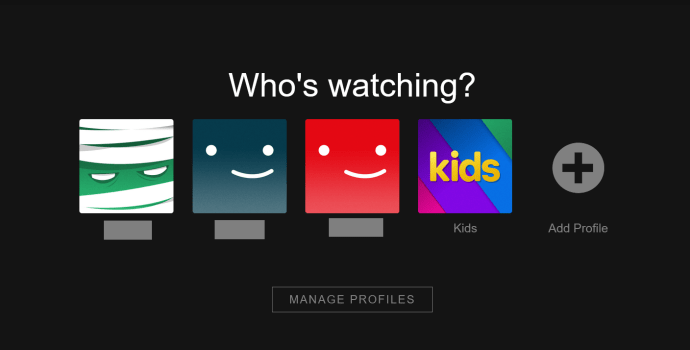
- După ce ți-ai ales profilul, accesează Cont.
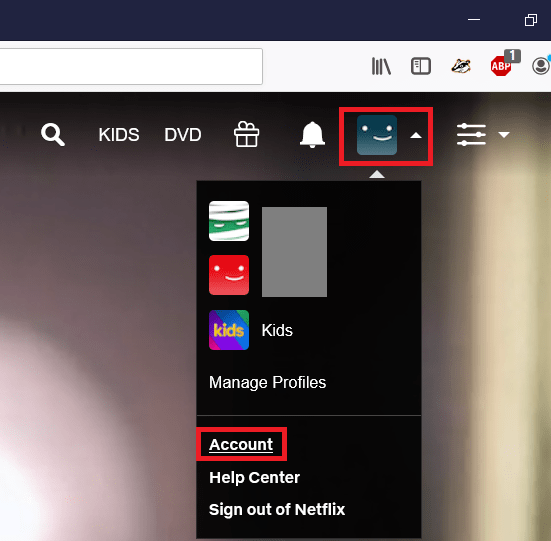
- Acum, derulează în jos până când vezi Profil și control parental și faceți clic pe săgeată pentru a afișa setările.
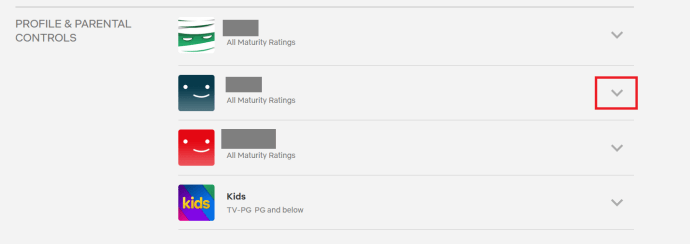
- Apoi, derulați în jos la Setări de redare și faceți clic pe Schimbare.
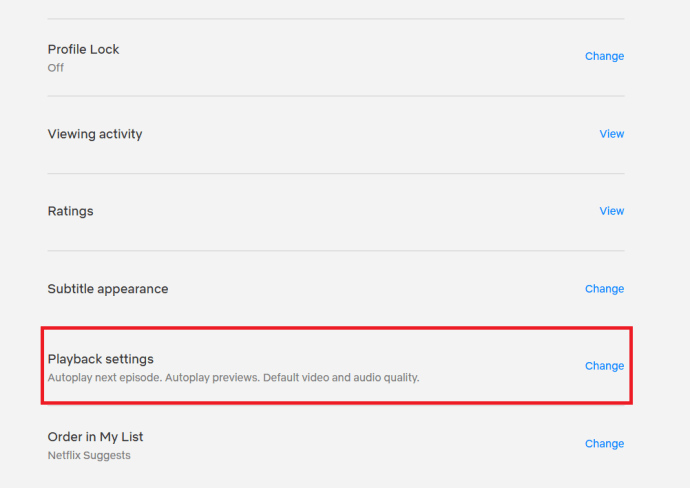
- Acum, alegeți doar calitatea video care are cel mai mult sens pentru dvs. și pentru planul dvs. de date, apoi salvați modificările.
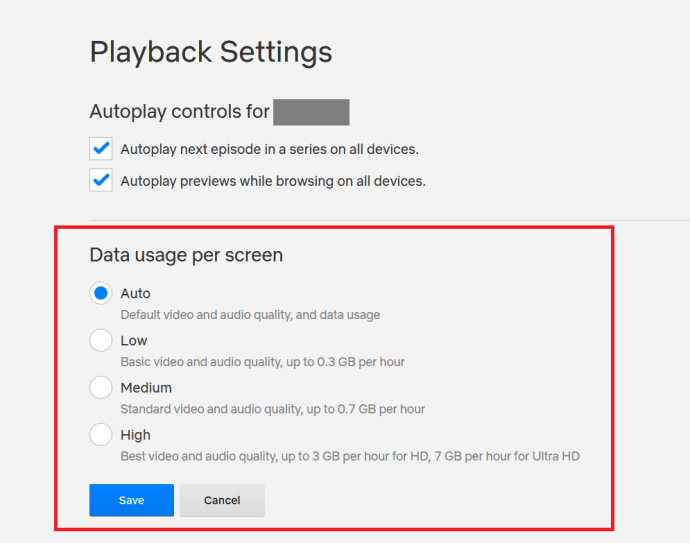
- Repetați după cum este necesar pentru orice alte profiluri din contul dvs.
Si asta e!
Închidere
După cum puteți vedea, Netflix vă poate consuma o mulțime de date, indiferent dacă aveți un plan de date mobile sau o conexiune wireless limitată. Din fericire, Netflix are o mână de instrumente interne care să vă împiedice să treceți peste alocarea datelor și să suportați potențial taxe de exces pe care nu ați vrut să se întâmple!
Cum salvezi datele în timp ce te uiți la Netflix? Anunțați-ne în secțiunea de comentarii de mai jos.